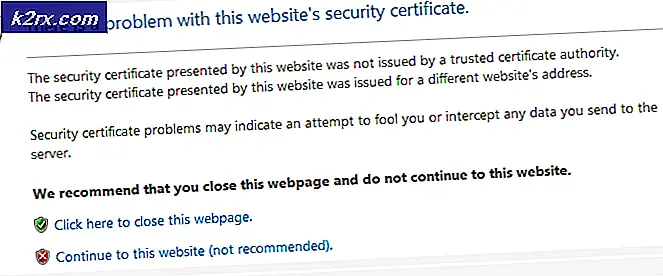Hoe online tips uitschakelen in de app Windows-instellingen?
De toepassing Windows-instellingen toont tips, koppelingen en suggesties op elke pagina die de gebruiker opent. De tips zijn gerelateerd aan die specifieke instelling die de gebruiker zal openen. Het kan in tekstformaat of video-inhoud zijn. Al deze tips zijn echter bedoeld voor gebruikers die nieuw zijn met deze instellingen, niet voor gebruikers die al de weg weten op de pagina's met Windows-instellingen. In dit artikel laten we methoden zien voor het uitschakelen van deze online tips van app-pagina's Instellingen.
We hebben ook de Register-editor-methode opgenomen voor de gebruikers die de Windows Home Edition gebruiken. Groepsbeleid is niet beschikbaar in de Windows Home Edition.
Online tips uitschakelen via de Editor voor lokaal groepsbeleid
Met de Editor voor lokaal groepsbeleid kunnen beheerders verschillende soorten instellingen voor hun besturingssysteem wijzigen. De instellingen die niet kunnen worden gevonden in het Configuratiescherm of de app Windows-instellingen, zijn te vinden in de Groepsbeleid-editor. Gebruikers hoeven alleen maar naar de beleidsinstelling te navigeren en deze naar behoefte in of uit te schakelen.
Als u Windows Home Edition gebruikt, gaat u naar de Register-editormethode voor hetzelfde resultaat.
Als u echter de Editor voor lokaal groepsbeleid op uw computer hebt, volg dan de onderstaande stappen om online tips in Windows-instellingen uit te schakelen:
- Houd de ramen toets en druk op R om de te openen Rennen. Typ vervolgens "gpedit.msc” en klik op de OK knop om de . te openen Editor voor lokaal groepsbeleid.
- Navigeer naar de Beleidsinstelling door dit pad te volgen in de Editor voor lokaal groepsbeleid:
Computerconfiguratie\Beheersjablonen\Configuratiescherm
- Dubbelklik op de Online tips toestaan en er verschijnt een nieuw venster. Stel nu de schakeloptie in op Gehandicapt. Klik op Ok/Toepassen om de wijzigingen op te slaan.
- Hierdoor worden de online tips uitgeschakeld en wordt er geen contact opgenomen met Microsoft-inhoudsservices.
Online tips uitschakelen via de Register-editor
Een andere methode om online tips uit te schakelen is via de Register-editor. Deze methode is een betere optie voor degenen die geen Groepsbeleid op hun besturingssysteem hebben. Er kan een kans zijn dat de waarde of sleutel ontbreekt in de volgende stappen. Gebruikers moeten ze handmatig maken en dienovereenkomstig wijzigen om online tips voor Windows-instellingen uit te schakelen.
- druk de Windows + R sleutels om een te openen Rennen dialoogvenster en typ vervolgens "regedit”En druk op Enter openen Register-editor. Kies de Ja optie voor UAC (gebruikersaccountbeheer) prompt.
- Navigeer naar de Ontdekkingsreiziger sleutel in de Register-editor:
HKEY_LOCAL_MACHINE\Software\Microsoft\Windows\CurrentVersion\Policies\Explorer
- Klik met de rechtermuisknop in het rechterdeelvenster van Ontdekkingsreiziger toets en kies Nieuw > DWORD (32-bit) waarde keuze. Noem de nieuw gemaakte waarde als "ToestaanOnlineTips“. Als de waarde al beschikbaar is, gaat u gewoon naar de volgende stap.
- Dubbelklik op de ToestaanOnlineTips waarde en verander de waardegegevens in 0.
Opmerking: Waarde data 1 is voor waar en waardegegevens 0 is voor vals. - Zorg er na alle wijzigingen voor dat u herstarten uw computer om de wijzigingen toe te passen.